Navegar por los álbumes de fotos en los que ha publicado Facebook, ¿te diste cuenta de que estableciste por error algunas tomas como públicas permitiendo que las vieran incluso aquellos que no son tus amigos en la red social? No se preocupe, se puede solucionar muy rápida y fácilmente ajustando la configuración de privacidad.
Todo lo que necesita hacer es seguir las instrucciones en cómo privatizar fotos en Facebook que encuentras a continuación y ponlas en práctica: en unos sencillos pasos podrás ocultar todas las fotos que quieras mantener privadas, o parcialmente privadas, de la mirada de extraños. Puede actuar desde su teléfono inteligente y tableta o desde su computadora: la elección es suya, dependiendo del dispositivo que crea que es más cómodo de usar.
¿Cómo se dice? ¿Tienes miedo de tener que tomarte mucho tiempo para ocultar las fotos una a una? No se preocupe, puede configurar álbumes completos y todas las fotos que haya publicado en el pasado en la red social como privadas, con un simple toque o clic. Si quieres saber más, sigue leyendo, ¡encontrarás toda la información que necesitas justo debajo!
Información preliminar
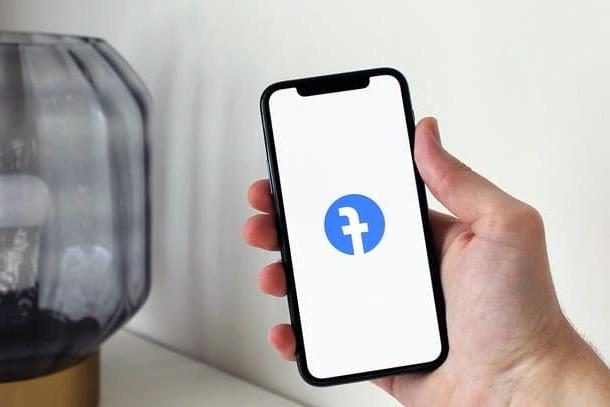
Antes de llegar al corazón de esta guía y explicar, en la práctica, cómo privatizar fotos en Facebook, Creo que es correcto aclarar un aspecto fundamental en el tema de la privacidad.
Como pronto descubrirás, con la excepción de las imágenes de perfil y de portada, Facebook te permite limitar la audiencia de cada publicación, foto y álbum de varias formas: puedes, por ejemplo, elegir mostrar una determinada foto solo a las personas presentes. en la 'lista tuya amici, o puede hacer que la foto sea visible solo para una lista específica de personas; nuevamente, puede definir un círculo de amigos que no pueden acceder a la imagen.
En resumen, Facebook deja al usuario libre elección con respecto al público de cada una de sus publicaciones, pero ojo, no tiene poder sobre lo que puede suceder afuera. Para entendernos, todos los usuarios autorizados para ver una imagen determinada pueden descargarla en sus dispositivos, difundirlo y mostrarlo a los demás, sin que el propietario legítimo sepa nada al respecto.
En resumen, mi consejo es siempre publicar en la red social solo imágenes que no puedan dañar tu persona y que no contengan "secretos que esconder": más allá de los ajustes definidos por ti, alguien puede ser capaz de ver, incluso a mano de terceros. fiestas, lo que no debería. Nunca lo olvides. Dicho esto, ¡actuemos!
Cómo privatizar fotos en Facebook desde teléfonos inteligentes y tabletas
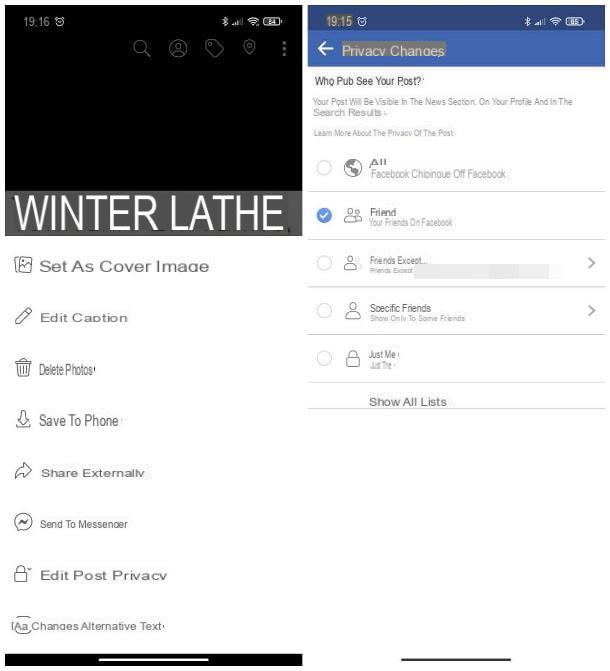
Si usa elAplicación de Facebook para teléfonos inteligentes y tabletas Android (también disponible en dispositivos sin Play Store) o iPhone y iPad, puede hacer que las imágenes contenidas en sus publicaciones sean privadas actuando directamente desde su perfil. Entonces, en primer lugar, abra la aplicación en cuestión, toque el botón ☰ ubicado en la parte superior derecha (en Android) o en la parte inferior derecha (en iPhone y iPad) y toque tuo nome, visible en la parte superior del menú que aparece.
Ahora, desplácese hacia abajo en su perfil hasta que encuentre el cuadro de entrada para una nueva publicación, toque el botón Foto que aparece inmediatamente debajo y presione en la pestaña Subidas, para ver las fotos que ha subido a sus publicaciones.
Una vez que haya localizado la imagen a privatizar, tóquela, toque el botón (⋮) (su Android) O (...) (su iPhone / iPad) ubicado en la parte superior derecha, seleccione el elemento Editar privacidad / Editar privacidad de publicación del menú que aparece y elige la opción de privacidad que más te convenga: Amigos, para restringir la visualización de la imagen solo a amigos; Amigos excepto ..., para hacer la imagen invisible para algunos contactos / listas; Amigos especificos, para asegurarse de que la foto solo pueda ser vista por algunos contactos; Solo yo, para que la imagen sea visible solo para usted; o Mostrar todas las listas, para restringir la audiencia solo a los miembros que forman parte de la lista de su elección. Tenga en cuenta que se puede acceder a las tres últimas opciones mencionadas presionando el elemento Otro….
Del mismo modo, puede cambiar la privacidad de cualquier imagen en los álbumes de Facebook: para hacer esto, vuelva a la lista de sus fotos, toque la pestaña Álbum y, luego de abrir el álbum que contiene la imagen de su interés, puntee en la vista previa de esta última y modifique su privacidad como se vio anteriormente.
Además, si lo desea, puede restringir la audiencia a álbumes completos y extender la modificación a las fotos presentes en ellos: para hacer esto, abra elálbum tiene la intención de privatizar, toque el botón (...) visible en la parte superior derecha y seleccione el elemento Modificación del menú que se le propone. Finalmente, toque el elemento que indica la configuración de privacidad actual (p. Ej. Tutti) y coloque la marca de verificación junto a la opción que prefiera (Amigos, Amigos excepto… U otro, para acceder a las opciones Amigos especificos, Solo yo y listas de amigos personalizadas).
El cambio de privacidad para todo el álbum no es aplicable a los generados automáticamente por Facebook (Fotos de perfil, Fotos de portada, Fotos de Instagram, Video y así sucesivamente): se puede, sin embargo, intervenir en todas las imágenes que contienen, a excepción de la imagen de perfil y la imagen de portada actualmente en uso (que siempre son públicas), siguiendo el procedimiento que indiqué hace poco.
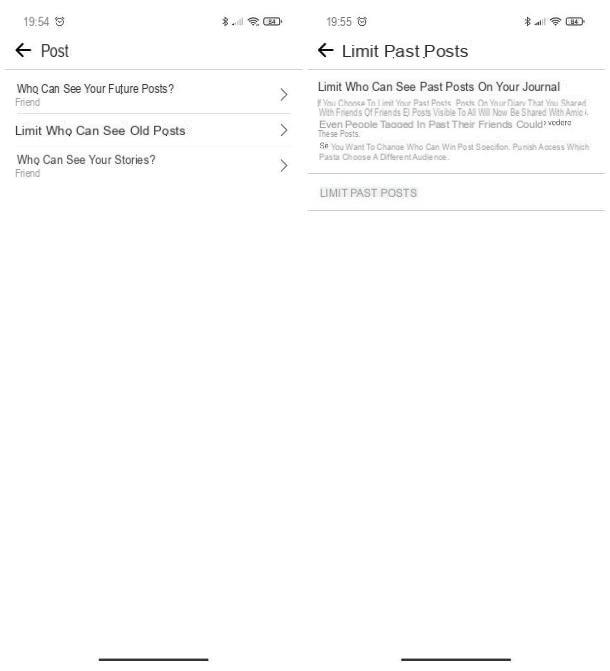
desear privatizar todas las fotos que cargaste de una sola vez? En este caso, sepa que hay una función de Facebook que le permite restringir todas las publicaciones anteriores a una determinada audiencia. Actuando en este sentido, sin embargo, no solo se privatizarán las imágenes, sino todas las actualizaciones de estado que ha publicado en el diario, incluidos los que no contienen fotografías.
¿Cómo se dice? A pesar de esto, ¿quieres continuar de todos modos? Luego proceda así: después de abrir la aplicación de Facebook, toque el símbolo de cabaña para ver su diario, toque el botón ☰ ubicado a la derecha (en la parte superior en Android, en la parte inferior en iPhone / iPad), toque en el elemento Configuración y privacidad ubicado en el panel que aparece y luego presione el botón ajustes.
Ahora, toca la opción Publicación ubicado en la caja Audiencia y visibilidad (su Android) o La configuración de privacidad (en iPhone y iPad), toque el elemento Limitar publicaciones anteriores / Limitar quién puede ver publicaciones antiguas y, para garantizar que todas las actualizaciones de estado (incluidas las que contienen imágenes) estén restringidas al público únicamente. Amigos, toca el elemento Limitar publicaciones pasadas dos veces seguidas y eso es todo.
Nota: no es posible privatizar las imágenes publicadas por otros, en las que estás etiquetado. Sin embargo, siempre puedes despegarte de la foto, para que ya no sea visible en tu perfil: expliqué cómo hacerlo en la guía reportada hace un rato.
Cómo privatizar fotos en Facebook desde PC
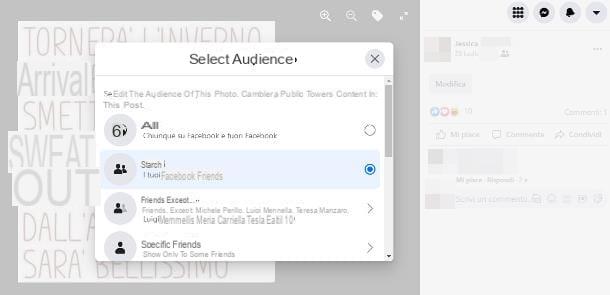
Los pasos a seguir para tener éxito en privatizar fotos en Facebook desde un PC son más o menos los mismos que ya se han visto para smartphones y tablets: en este caso, cambia la posición de los menús, opciones y botones para usar.
Para ser más precisos, primero conéctese a la página de inicio de Facebook y, si es necesario, ingrese las credenciales de su cuenta en los campos de texto correspondientes (si ha olvidado su contraseña, puede recuperarla siguiendo las instrucciones que le he dado en esta guía) y haga clic en el botón Inicia, para ingresar a su perfil.
Una vez que haya iniciado sesión, haga clic en tuo nome ubicado en la parte superior derecha o superior izquierda, haga clic en el enlace Ver todas las fotos ubicado en el cuadro que contiene las imágenes en su perfil y seleccione la tarjeta Tus fotos, visible arriba.
Ahora, haga clic en la imagen a privatizar, haga clic en símbolo de privacidad colocado inmediatamente al lado de la fecha de publicación (por ejemplo, el globo o yo dos hombres) y, utilizando la pantalla que aparece inmediatamente después, indicar la audiencia para la que permitir la visualización de la foto, colocando una marca de verificación junto a una de las opciones disponibles: Amigos, Amigos excepto ..., Amigos especificos, Solo yo o uno de los tuyos listas personalizadas.
También puedes hacer lo mismo con las fotos contenidas en una específica. álbum: en este caso, debe hacer clic en la pestaña Álbum visible en la página Foto de tu perfil, selecciona la colección fotográfica que contiene la imagen sobre la que intervenir y sigue las mismas instrucciones que te he dado anteriormente.
También en este caso, si lo desea, puede cambiar la privacidad de un álbum completo: por lo tanto, abra la colección de fotos como expliqué anteriormente, haga clic en el símbolo de privacidad colocado al lado de la número de elementos contenido en el álbum, generalmente visible bajo el título (por ejemplo, el símbolo de hombres o del globo) y elija la opción de privacidad que prefiera, entre las propuestas.
Tenga en cuenta que no es posible privatizar por completo los álbumes predeterminados de Facebook (p. Ej. Fotos de portada, Subidas desde el móvil y así sucesivamente), pero puede restringir la audiencia de las fotos que contienen, a menos que estén configuradas como imágenes de perfil o de portada.
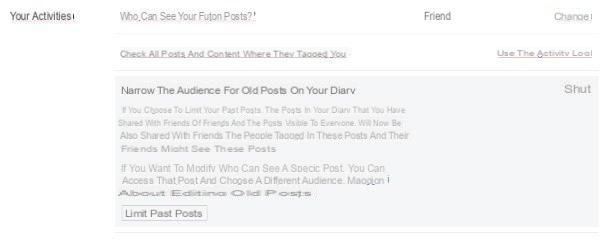
Para actuar sobre todas las fotos publicadas en el pasado y configurarlas con la privacidad de "Amigos" de una sola vez, puede aprovechar la función de limitar las publicaciones antiguas de Facebook: tenga en cuenta, sin embargo, que el cambio también afectará el estado actualizaciones de que no contienen imágenes.
Habiendo hecho esta aclaración necesaria, veamos cómo hacerlo: después de conectarse a su perfil de Facebook, haga clic en flecha hacia abajo ubicado en la parte superior derecha, seleccione los elementos Configuración y privacidad> Configuración y haga clic en la opción Privacidad, ubicado en la barra lateral.
En este punto, haga clic en el enlace Limitar publicaciones pasadas ubicado en la caja Tus actividades y presiona el botón Limitar publicaciones pasadas por dos veces consecutivas, con el fin de modificar la privacidad de todas las publicaciones en Amigos.
Cómo privatizar las fotos de perfil de Facebook

desear privatizar fotos de perfil de Facebook para que esto no sea visible para personas fuera de tu lista de amigos? Bueno, en este caso, hay una aclaración necesaria: Facebook proporciona que la foto de perfil y la imagen de portada activa siempre tienen privacidad "Pública", por lo tanto, no es posible, al menos no al momento de escribir, restringir la audiencia que puede ver su foto de perfil, a menos que bloquee a una persona en Facebook (que ya no podrá encontrarlo en la red social, ni para ver cualquier información sobre usted).
Sin embargo, lo que puede hacer es convertirlos en privados. fotos de perfil y fotos de portada usados anteriormente, archivados en los álbumes del mismo nombre, siguiendo las mismas instrucciones que les di en los capítulos anteriores de esta guía.
Cómo privatizar fotos en Facebook

























